Як видалити блог WordPress.com або зробити його приватним
Можливо, ви хочете кілька причинвидаліть свій поточний блог wordpress.com або зробіть його приватним. Можливо, ви перемістили його до розміщеної служби та домену. Або, можливо, ви починаєте з початку і все ще хочете отримати доступ до його вмісту. Незалежно від причини, зробити це приватним або видалити його просто. Ось як це робиться.

Зробіть свій блог WordPress.com приватним
Насправді, якщо ви не впевнені у видаленніповністю, рекомендую спочатку зробити його приватним. Таким чином ви можете зберігати свої публікації та дозволяти іншим письменникам отримувати доступ до них, але вони не будуть доступні публіці.
Увійдіть на інформаційну панель WordPress.com та перейдіть на сторінку Налаштування >> Читання.
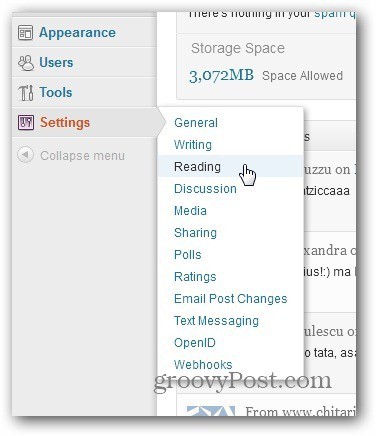
Потім виберіть "Я хотів би, щоб мій сайт був приватним, бачив лише користувачів, яких я вибрав" та натисніть Зберегти зміни внизу сторінки.
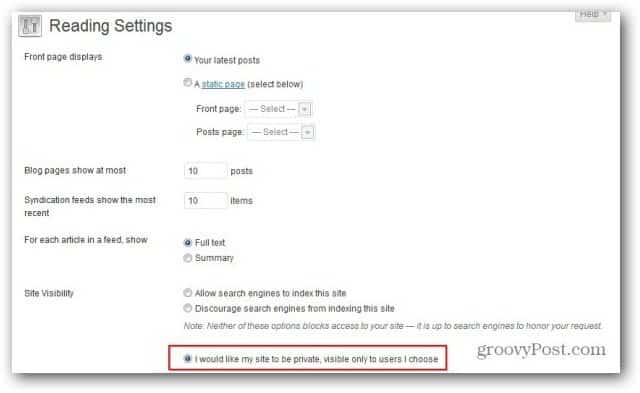
З'явиться нова кнопка, яка дозволяє запрошувати існуючих користувачів переглянути ваш блог. Тоді вам потрібно буде ввести їх ім’я користувача та пароль, і лише вони матимуть доступ до нього.
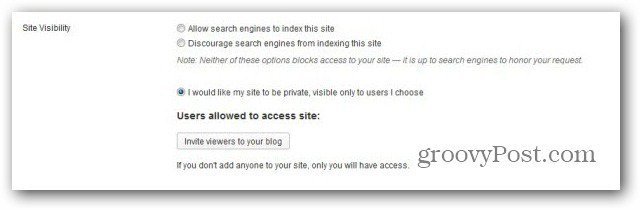
Видаліть свій блог WordPress.com
Пам'ятайте, що видалення свого блогу є постійним. Ви не зможете його отримати, як тільки він не піде, і адреса також не буде доступною.
На інформаційній панелі wordpress.com перейдіть до Інструменти >> Видалити блог.
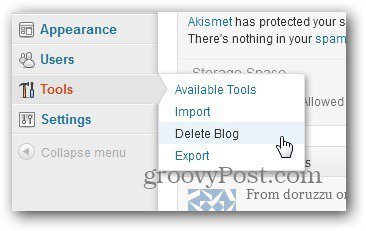
На наступній сторінці вам потрібно буде підтвердитивидалення або виберіть ціль зі списку, щоб переконатися, що це те, що ви хочете зробити. Унизу меню виберіть “Постійно видалити ім’я блогу та Стерти весь вміст”.
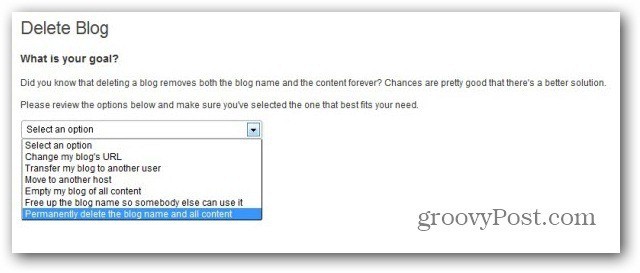
Тепер ви отримаєте ще одну сторінку підтвердження. Ви також можете повідомити wordpress.com, чому його видаляєте, а також нову адресу, куди ви його перенесли.
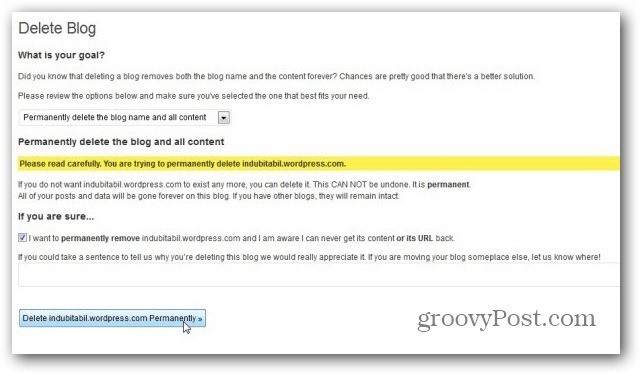
На завершальному етапі ви отримаєте посилання для підтвердження електронною поштою. Просто натисніть на нього для підтвердження. На сторінці, на яку вас спрямовує, натисніть, щоб підтвердити видалення.









![Налаштувати сторінку входу в WordPress [Швидкий підказок]](/images/geek-stuff/customize-wordpress-login-page-quick-tip.png)
Залишити коментар